Юбилейное обновление Windows 10 добавило Linux на платформу Windows. Подсистема Windows для Linux — это дополнительная функция Windows. Вы можете включить его, но нет возможности обновить его, даже если он получает обновления. Простое обновление до Creators Update не приведет к автоматическому обновлению подсистемы Windows для Linux. Это нужно делать вручную. Вот как вы можете обновить подсистему Windows для Linux в Windows 10.
Последняя стабильная версия WSL — 16.04.
Оглавление
Включить подсистему Windows для Linux
Если вы не включили WSL в Windows 10, вам не нужно его обновлять. Вместо этого вы можете просто обновить Windows 10 до Creators Update, а затем включить WSL. Когда вы включаете WSL в Creators Udpate, он автоматически устанавливает последнюю версию.
Проверьте подсистему Windows на наличие версии для Linux
Чтобы проверить версию WSL, откройте приложение Bash в Ubuntu для Windows. Вы увидите это приложение только в своем списке приложений, если вы включили WSL.
Откройте приложение Ubuntu. Он сообщит вам, доступны ли обновления. Выполните следующую команду, чтобы проверить текущую версию WSL.
lsb_release -d
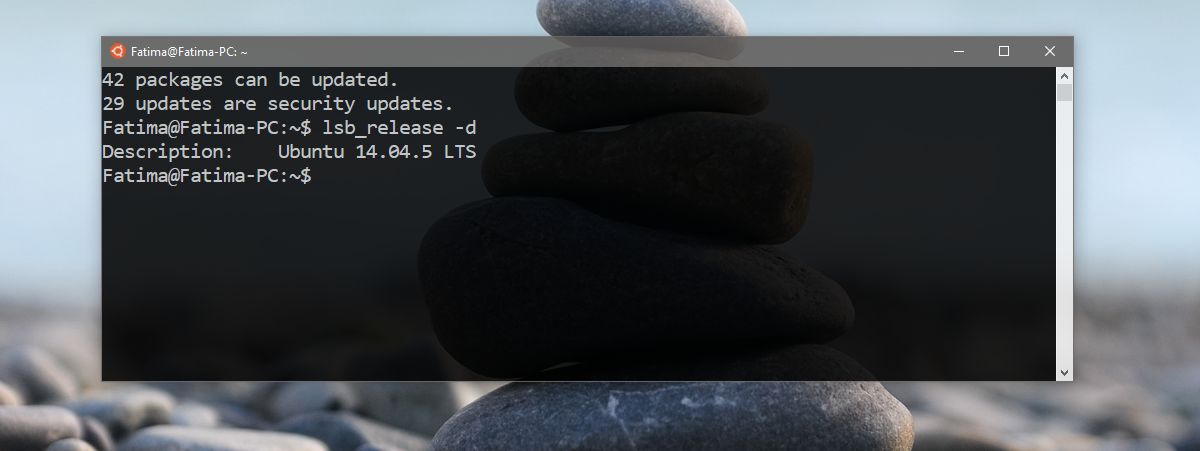
Обновите подсистему Windows для Linux
Вы можете обновить подсистему Windows для Linux, если вы используете Creators Update. Если вы все еще используете юбилейное обновление, вы не сможете обновить WSL. Лучше всего сделать это из вашей учетной записи администратора Windows.
Откройте приложение Bash On Ubuntu для Windows. Выполните следующую команду;
do-release-upgrade

Приложение проверит наличие обновлений. Вас попросят ввести пароль. Это не пароль вашей учетной записи администратора. Когда вы включаете Bash в Windows 10, вы устанавливаете пароль для своей учетной записи. Это пароль, который вы должны ввести здесь. У вас будет три попытки, прежде чем запрос на обновление будет отменен.
Пусть идет своим чередом. Когда это будет сделано, вы получите сводку о новых доступных обновлениях.

Вы можете получить дополнительную информацию об обновлениях, если хотите. Если нет, просто введите Y и нажмите Enter, чтобы продолжить. Теперь вам нужно дождаться загрузки и установки обновлений. Вам не придется вмешиваться, но установка может занять некоторое время.
Если все пойдет хорошо, WSL будет обновлен до последней версии, т.е. 16.04. Вы можете снова запустить команду проверки версии, чтобы убедиться, что обновление прошло успешно. Если ничего не пойдет не так, ваша среда будет сохранена после обновления.
Опять же, если вы используете юбилейное обновление, эта команда не будет работать. Проверьте версию Windows, выполнив команду winver в поле запуска. Обновление Creators Update — это версия 1703, сборка 15063.

